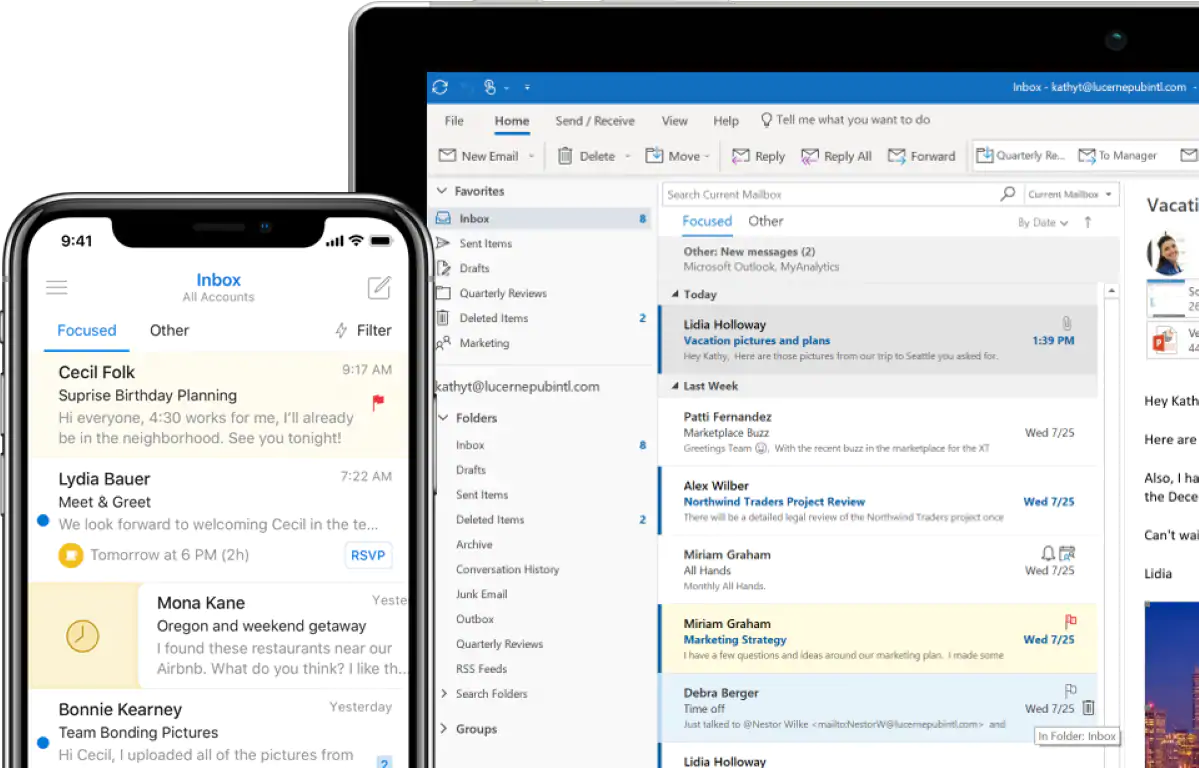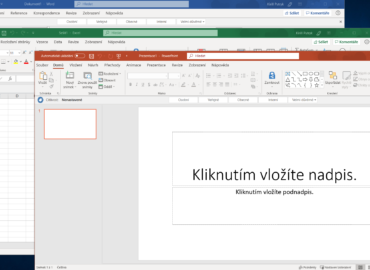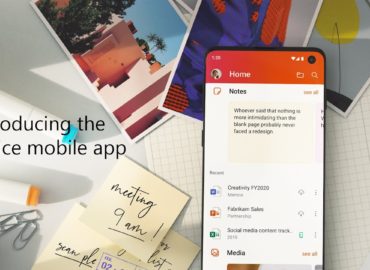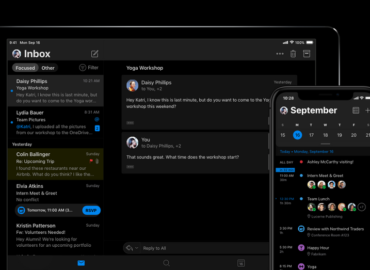Kategorizace a filtrace a vyhledávání v Outlooku.
Pro efektivní využívání Outlooku a orientaci v poště je dobré používat co nejvíce jeho funkcí. V tomto článku si ukážeme, jak nám může být nápomocný Outlook při kategorizaci, filtraci a třídění pošty.
Kategorie
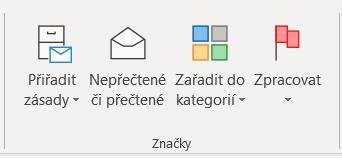
Kategorie v Outlooku určujeme pomocí štítků, které můžeme přiřadit jednotlivým položkám v Outlooku. Štítky najdeme na kartě „Domů“ v kategorii „Značky“.
Pokud jednotlivé položky řadíme do kategorií, může nám to pomoci v budoucí orientaci a filtraci položek. Kategorie můžeme libovolně měnit, nebo je přidávat. A to poté co rozklikneme Všechny Kategorie.
Zde můžeme kategorie upravovat, přidávat, nebo odebírat. Tyto změny se projevují v rámci mého profilu v Outlooku.
Položky zařazené v patřičné kategorii je velice snadné vyhledávat. Buď kliknutím na značku v rámci položky, nebo při vyhledávání přes pole „Hledat“.
Filtrace a vyhledávání
Pokud chceme v Outlooku najít patřičný e-mail, můžeme tak učinit přes pole vyhledávání. Jakmile klikneme a umístíme kurzor do pole vyhledávání, ihned se nám změní karta na kde se nacházíme a zobrazí se nám karta „Hledání“.
Kde všude vyhledávám?
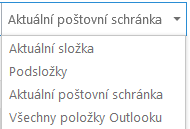
Vpravo od pole pro vyhledávání je rozbalovací menu, kde mohu zvolit místo pro vyhledávání.
- Aktuální složka – je to složka kde se nacházím, jako například: „Doručená pošta, Odeslaná pošta, Koncepty, případně jakákoliv vlastní vytvořená složka).
- Podsložky – prohledávám ve všech podsložkách dané složky.
- Aktuální poštovní schránka – Všechny položky, které se nachází v jednom profilu v Outlooku. (například: Pokud stojím v doručené poště pro účet pcport@pcport.eu, tak mi tato volba prohledá všechny položky této e-mailové schránky).
- Všechny položky Outlooku – v případě, že používám v Outlooku více e-mailových profilů, prohledá mi tato volba i další profily, které v Outlooku mám (například osobní i firemní e-mail).
Pozor tedy na volbu, abychom dostali kompletní a relevantní obsah.
Vyhledávání
Napíšeme-li jakékoliv slovo do pole vyhledávání a stiskneme „Enter“, prohledá Outlook vešekrý obsah a kde se zobrazuje toto slovo, tak nám obsah vrátí jako výsledek.
POZOR! Pokud mi Outlook nabízí kontakt při psaní slova do vyhledávání a já na něj kliknu, začne mi Outlook vyhledávat poštu, kterou jsem obdržel Od tohoto uživatele. Viz dále.
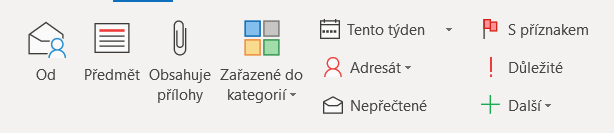
Na kartě vyhledávání pak máme specifická zadávání pro vyhledávání. Tyto podmínky, které mohu volit postupně se na sebe „vrství“.
Příklad:
Chci najít e-mail od honza@pcport.eu, který obsahuje přílohu a obdržel jsem ho před měsícem.
Postup:
- Kliknu na Od a napíšu e-mail hledaného odesílatele.
- Následně kliknu na „Obsahuje přílohy“.
- Nakonec zvolím časový rámec podle toho, kdy mi měl e-mail přijít.
Kompletně tedy jde snadno vyhledávat podle:
- Od koho a pro koho e-mail přišel („Od“ a „Adresát“)
- Podle kategorie zařazení.
- Podle slova v předmětu.
- Podle časového rámce.
- Přečtení / Nepřečtení.
- Zda je položka označena jako důležitá.
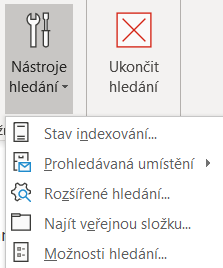
Pokud nám tyto snadné kroky nestačí a potřebujeme prohledat schránku podle velice specifických a detailních požadavků, mohu tak učinit přes „Nástroje hledání“ a zde zvolíme „Rozšířené vyhledávání“.